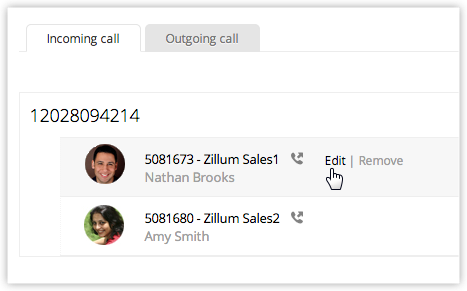将 Ringio 与 Zoho CRM 集成
我如何能够……
- 设置 Ringio 集成
- 为拨入&拨出呼叫添加 Ringio 号码
设置 Ringio 集成
Ringio 电话提供商为您提供了在 Ringio 环境内进行一系列配置的选择。 在 Zoho CRM客户管理系统中,您只需要授权设置集成并添加您为您的业务购买的不同电话号码。 这一操作在 Zoho CRM 中的设置包括两个步骤:
步骤 1: 授权 Ringio
如需授权 Ringio
- 点击
 (设置>图标) >设置 & >扩展 API 其它 > Zoho PhoneBridge。
(设置>图标) >设置 & >扩展 API 其它 > Zoho PhoneBridge。 - 在Zoho PhoneBridge页面,选择Ringio 作为电话提供商。
- 指定来自 Ringio 的身份验证令牌。
- 点击授权。
Ringio 账户将得到授权。
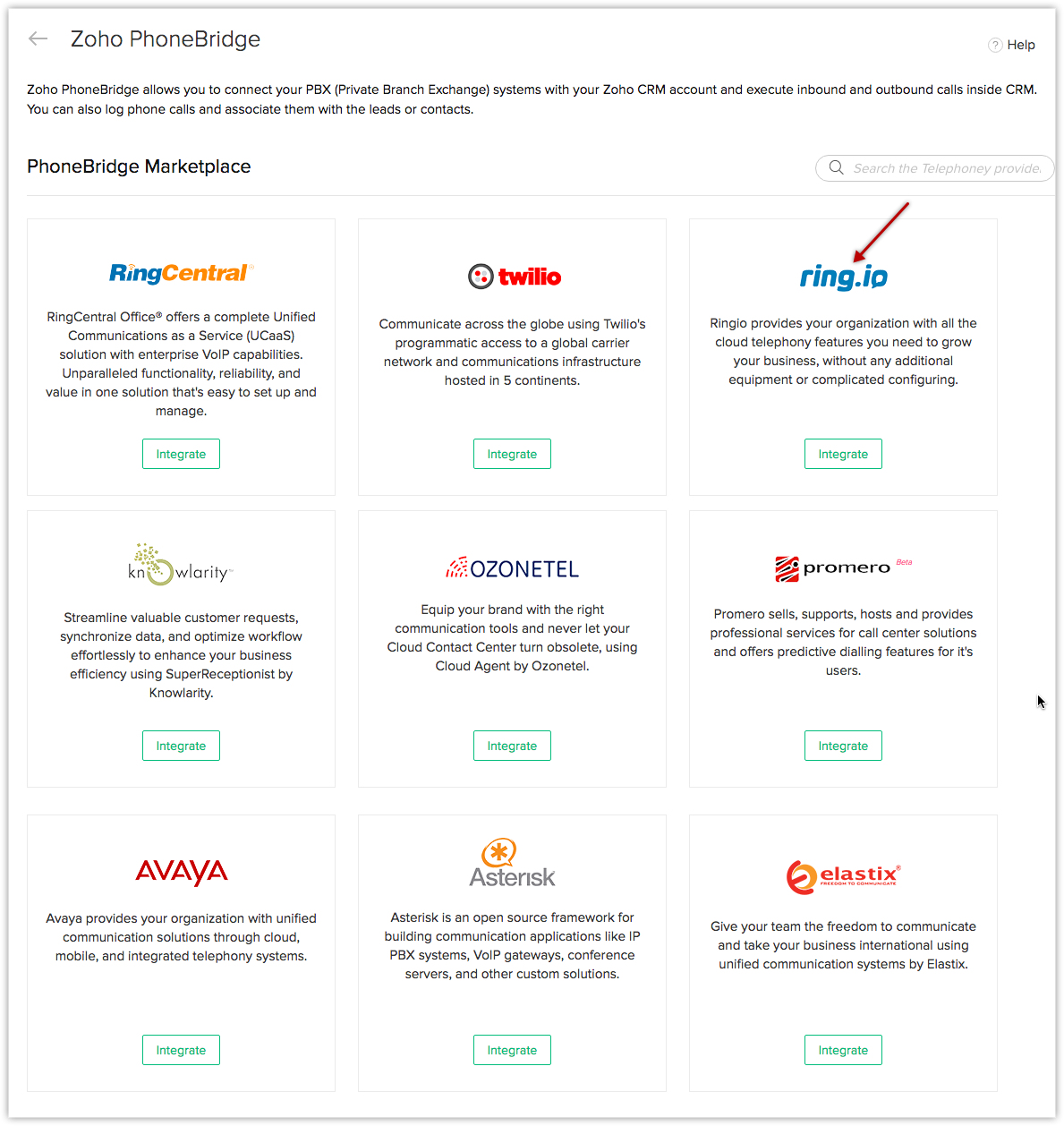
注意:
- 如果您的身份验证令牌重新生成,您可以重新授权 Ringio。 在 Ringio 配置页面,点击重新授权Ringio链接。
步骤 2: 将 Ringio 号码与 Zoho CRM 用户关联
如需将 Ringio 号码与 Zoho CRM 用户关联
- 点击
 (设置>图标) >设置 & >扩展 API 其它 > Zoho PhoneBridge。
(设置>图标) >设置 & >扩展 API 其它 > Zoho PhoneBridge。 - 在Ringio 配置页面中,点击添加电话号码。
- 输入您从 Ringio 购买的电话号码。 必须输入电话号码以及相关国家代码。 现在点击关联用户。
- 从下拉列表中选择CTI 代理名称/扩展。
此列表将包括作为号码配置依据的名称。 这可以是扩展编号、人员姓名或任何其它自定义值。
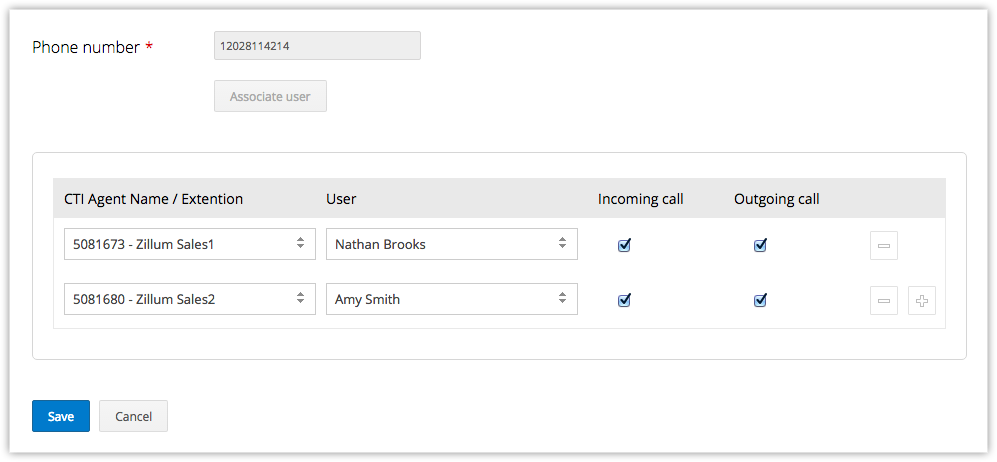
- 将上一步骤中选择的值映射至 Zoho CRM 用户(来自下拉列表)。
- 如果您希望分别给予拨入和拨出通话权限,勾选拨入通话和拨出通话选框。
- 点击添加图标,为更多用户关联电话号码。
基于这一关联,拨入通话将与客户连接,他们将能够拨出电话。 - 点击保存。
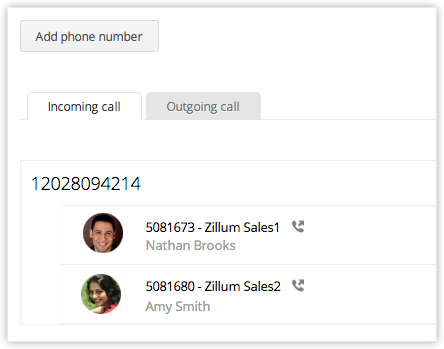
注意:
- 在拨入通话选项卡下方,条目将基于电话号码列出,而在拨出通话选项卡下方,条目将基于用户姓名列出。
- 如果您希望编辑现有号码并将更多用户与 CTI 代理名称/扩展关联,您需要按步骤 2 中提及的再次添加同一电话号码。
编辑或删除电话号码
如需移除电话号码
- 点击
 (设置图标)>设置 > 扩展& API> 其它 > Zoho PhoneBridge。
(设置图标)>设置 > 扩展& API> 其它 > Zoho PhoneBridge。 - 在Ringio 配置页面中,添加的电话号码将被列出。
- 点击拨入通话或拨出通话选项卡。
- 移动鼠标指针到一个电话号码上,点击任一链接:
- 编辑- 您可以编辑电话号码和关联至号码的用户。
- 移除 - 电话号码将从列表中移除。